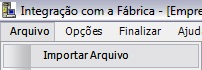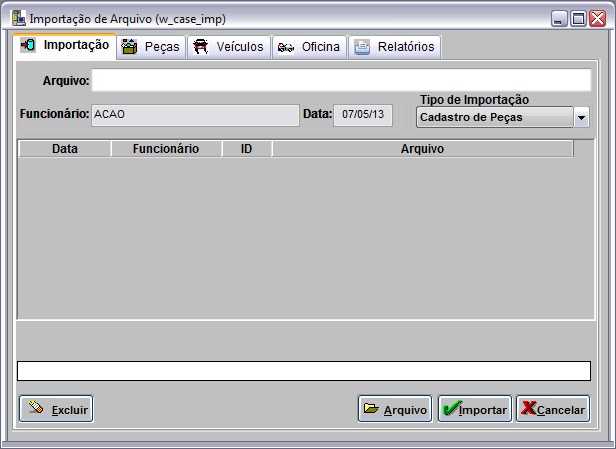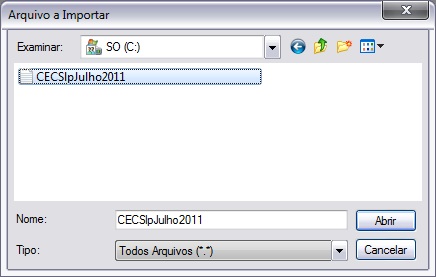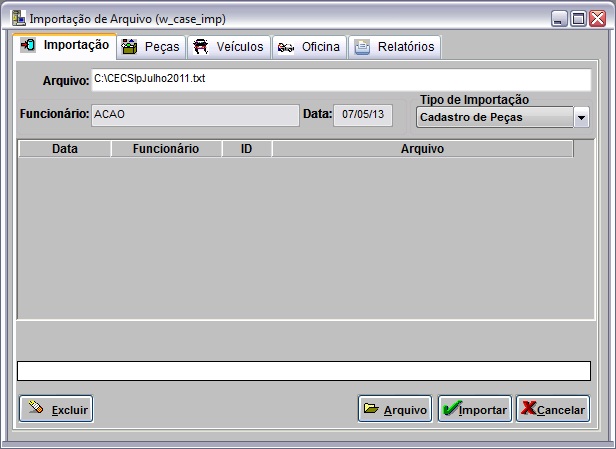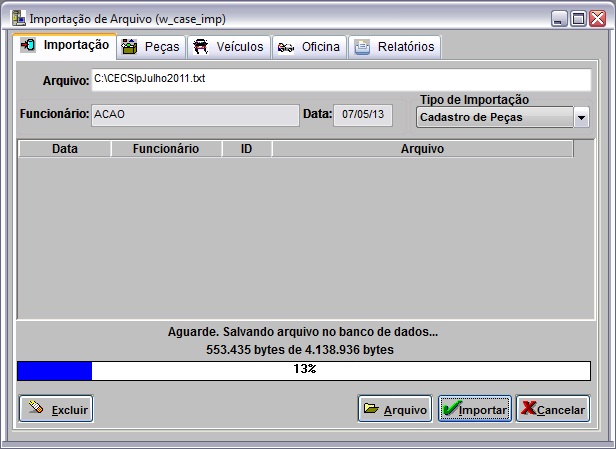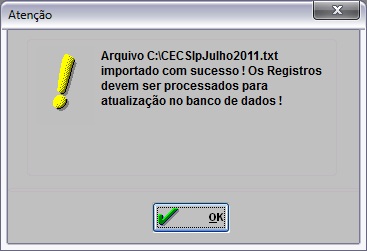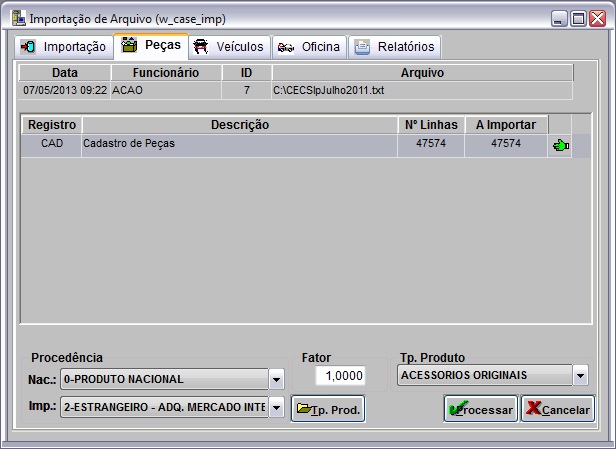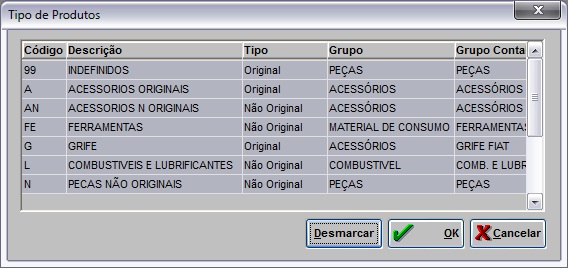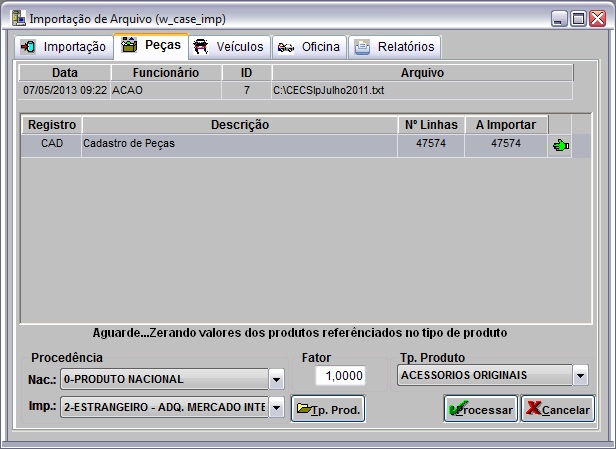De Dealernet Wiki | Portal de SoluÓÐo, Notas TÕcnicas, Vers¾es e Treinamentos da AÓÐo InformÃtica
(ãComo Realizar ImportaûÏûÈo Cadastro de PeûÏas) |
(ãComo Realizar ImportaûÏûÈo Cadastro de PeûÏas) |
||
| Linha 31: | Linha 31: | ||
'''1.''' No menu principal clique '''Arquivo''' e '''Importar Arquivo'''; | '''1.''' No menu principal clique '''Arquivo''' e '''Importar Arquivo'''; | ||
| - | [[Arquivo: | + | [[Arquivo:impcadpecascase16.jpg]] |
'''2.''' Na janela ''ImportaûÏûÈo de Arquivo'', selecione a opûÏûÈo '''Cadastro de PeûÏas'''; | '''2.''' Na janela ''ImportaûÏûÈo de Arquivo'', selecione a opûÏûÈo '''Cadastro de PeûÏas'''; | ||
EdiûÏûÈo de 14h00min de 20 de janeiro de 2011
Tabela de conteû¤do |
IntroduûÏûÈo
Eventualmente a CASE envia arquivo Cadastro de PeûÏas û ConcessionûÀria para atualizaûÏûÈo. Esta importa suas informaûÏûçes atravûˋs do sistema, que inclui automaticamente, as peûÏas e a lista de preûÏos.
ConfiguraûÏûçes
Cadastro de Materiais Seqû¥encial
Cû°digo Unidade do Produto Cadastrado
Cû°digo Grupo do Produto Cadastrado
Cû°digo Tipo do Produto Cadastrado
Concatena Referûˆncia na DescriûÏûÈo da PeûÏa
Importando Cadastro de PeûÏas
Como Realizar ImportaûÏûÈo Cadastro de PeûÏas
MûDULO INTEGRAûûO FûBRICA
Ao receber arquivo CASE, salve-o em um diretû°rio no computador; importe arquivo e processe seus registros. As informaûÏûçes das peûÏas (lista de preûÏo, histû°rico de preûÏo) serûÈo cadastradas/atualizadas no sistema.
1. No menu principal clique Arquivo e Importar Arquivo;
2. Na janela ImportaûÏûÈo de Arquivo, selecione a opûÏûÈo Cadastro de PeûÏas;
3. Informe Diretû°rio e Nome do Arquivo ou clique Arquivo para selecionûÀ-lo;
4. Selecione arquivo no diretû°rio onde foi salvo e clique Abrir;
5. Apû°s selecionar o arquivo clique Importar;
6. Processando importaûÏûÈo;
7. Clique OK. Ir û aba PeûÏas para registrar dados do arquivo importado no sistema;
8. Selecione a aba PeûÏas e o Registro CAD;
9. Informe o Fator. Clique Processar;
10. Clique OK.
11. Na aba PeûÏas da janela ImportaûÏûÈo de Arquivo o ûÙcone 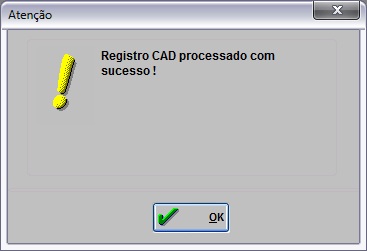 mostra que o arquivo foi importado.
mostra que o arquivo foi importado.